轻松设计节能灯
返回近期小编收到不少学习三维CAD设计的朋友的请教,想了解类似弹簧、螺旋管、冷却水路等这种带有螺旋形状的物品,有什么更便捷的功能可以快速完成弯曲形状的设计。因此,三维CAD建模速成教程的7月案例,小编以螺旋管节能灯三维CAD设计为例,跟大家分享如何通过中望3D这一三维CAD软件里的线框功能进行快速建模,具体的三维CAD设计步骤如下,如果有兴趣的朋友,也可以到中望3D每月一练下载免费的节能灯三维CAD图纸(https://www.zwsoft.cn/)。
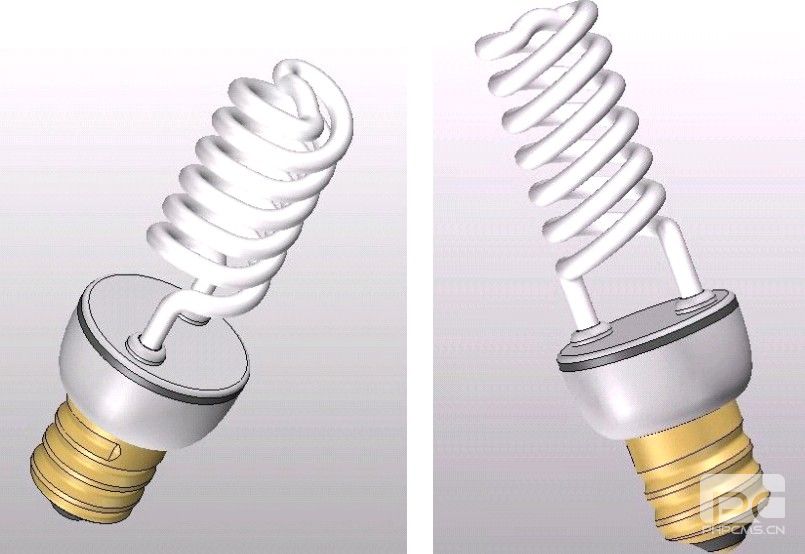
1.在XY面插入草图,绘制半径为40的半圆,退出草图后再次在XY面插入草图,绘制圆弧,圆弧的一端与半圆的一端相切,另一端与构造线相切,构造线过原点,如图1所示。点击造型——移动——绕方向旋转,实体为半圆,方向如图2(把鼠标放在两个圆弧相交的地方,这时出现与Y轴平行的箭头,即是),角度为-20。
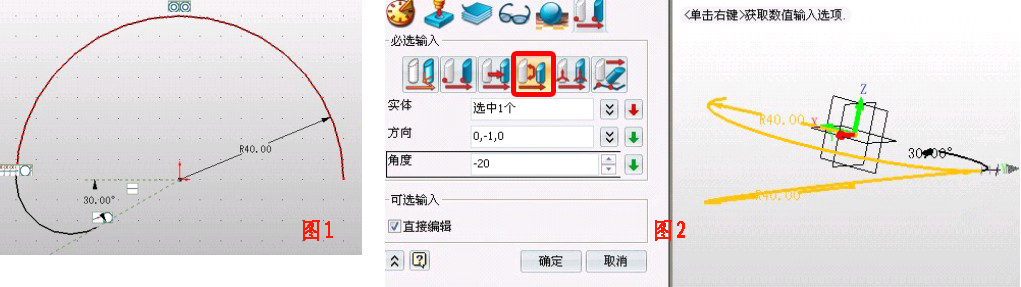
2.点击镜像,将半圆弧先按YZ面镜像,选择“复制”的选项;再按XZ面镜像,选“移动”的选项。点击移动——点到点复制,实体为镜像后的半圆弧,其他参数如下图3。
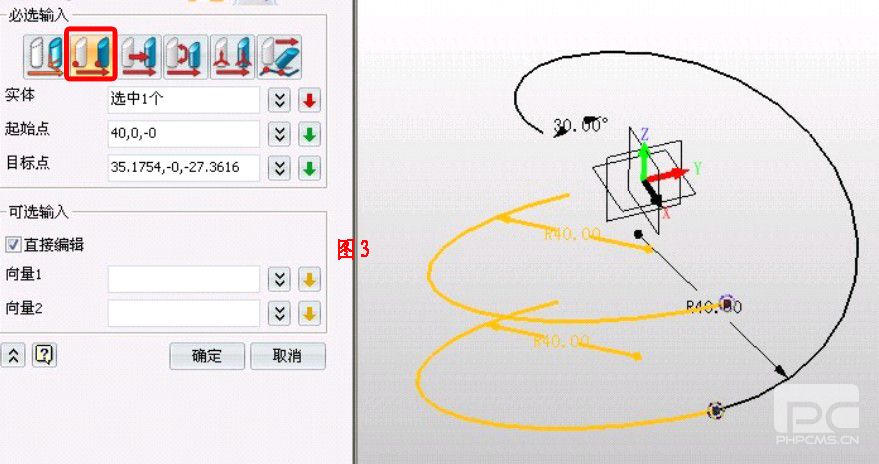
3.点击阵列,基体为两个半圆弧,参数如图4,其中间距的数据并非直接输入,而是在绘图区右击,选择“测量距离”选项,分别点击两个半圆弧的端点,确定,之后就会出现此数据。中望3D 的这个功能很实用,可以精确快捷的输入数据。
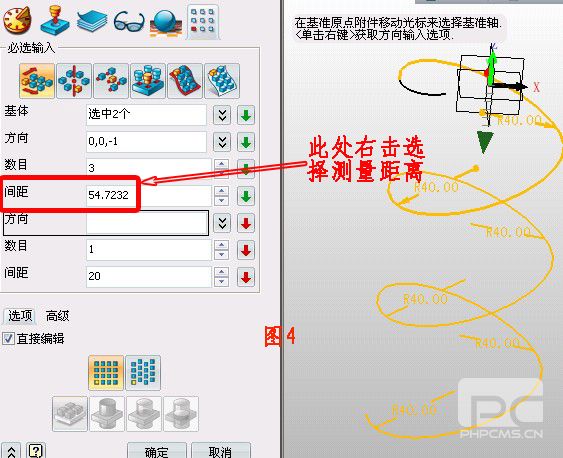
4.在图5所示位置插入YZ基准面,并在此面绘制草图,注意曲线都是相切的关系,否则后面无法连接成整条曲线。
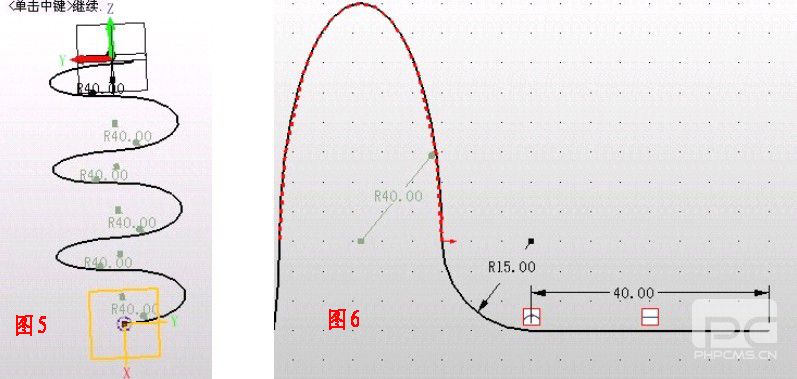
5.退出草图,点击线框——连接曲线,将整条曲线进行连接,点击造型——复制——绕方向旋转,将曲线绕Z轴旋转180度,如图7。此时你会发现两条曲线在侧面看并没有对齐,这是由于图2步骤中将半圆弧旋转-20度造成的。这里需要将它对齐,否则整体造型很不美观。将视图切换到顶视图,用线框的直线工具在旋转复制后的圆的两端(顶视图看是圆)画一条直线(直线过原点),点击移动——点到点移动,起始点为直线的中点,目标点为原点,确定。这样就将两个曲线中心对齐了,如图8。
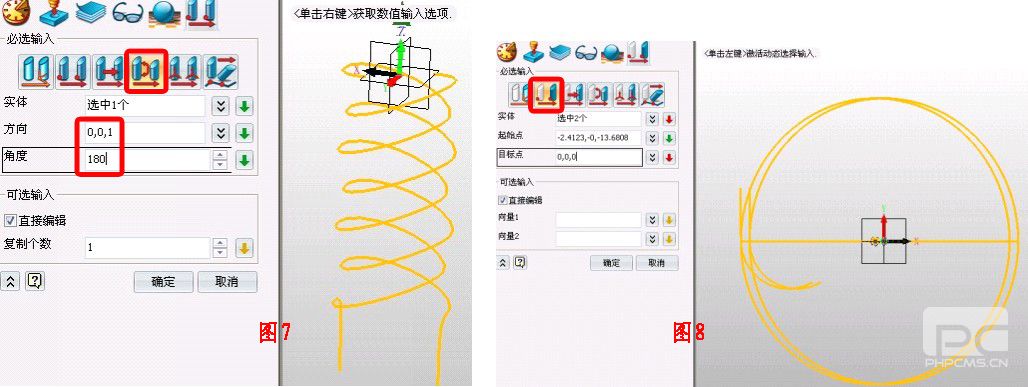
6.在图9所示的位置插入基准面,利用3点平面,其中两个点为曲线的两个端点,第三个点在Z轴上,如图。在此面绘制草图,注意曲线要和两个参考点相切,如图10。退出草图将所有曲线连接成整体。点击杆状扫掠,直径为16,效果如图11。
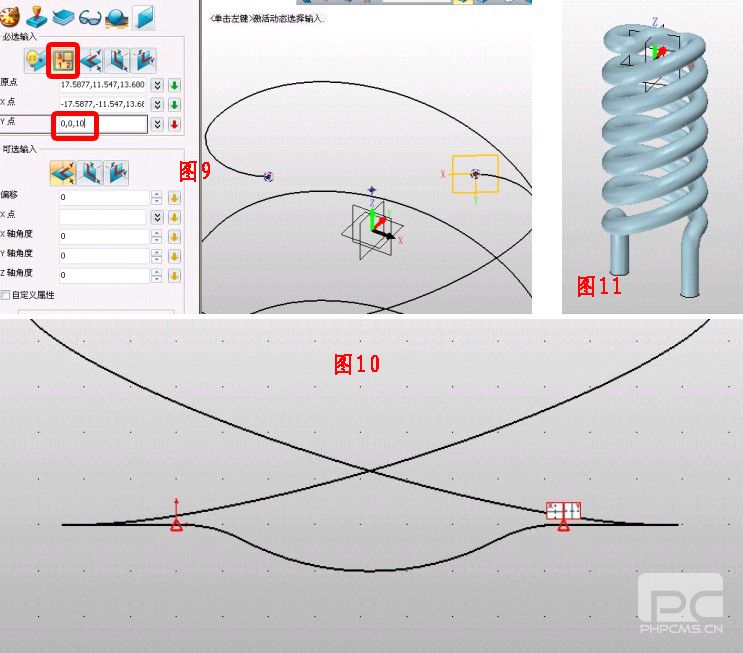
7.在螺旋线底部平面插入草图,绘制半径为66的圆,点击拉伸——基体,拉伸类型选“一边”,向下拉伸70。点击圆角——椭圆圆角,将柱体下边缘倒角,参数如图12,再对上边缘倒半径为4的圆角。
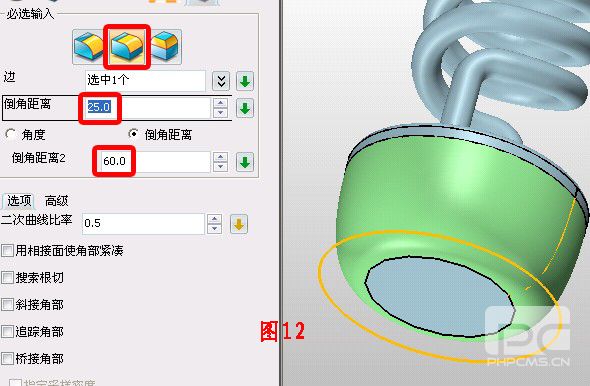
8.点击拉伸——基体,轮廓选择螺旋形底部的圆边,按图13所示数据进行拉伸,注意,偏移选项选择“加厚”,之后对圆环上边缘倒半径为6的圆角。点击复制——绕方向选择,选择此造型,绕Z轴旋转180度复制,如图14。
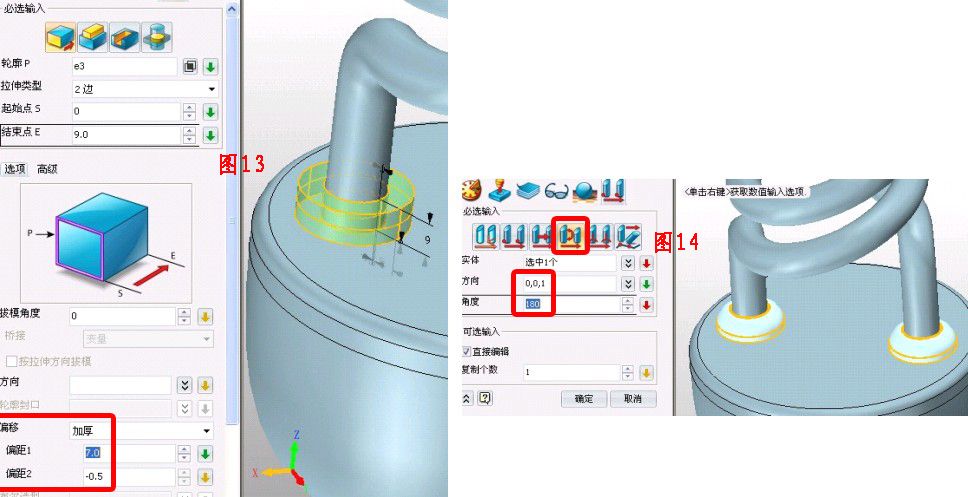
9.点击拉伸——基体,轮廓选择图15所示的边缘,向下拉伸76,再次向下拉伸柱体底面,选加运算,拉伸10,拔模-60,如图16。然后再拉伸凸台底面,拉伸距离为10,并倒角,倒角距离为10。点击圆顶工具,在凸台的底部拉出圆顶。在圆柱体和拔模后的凸台连接部分倒圆角,效果如图17。
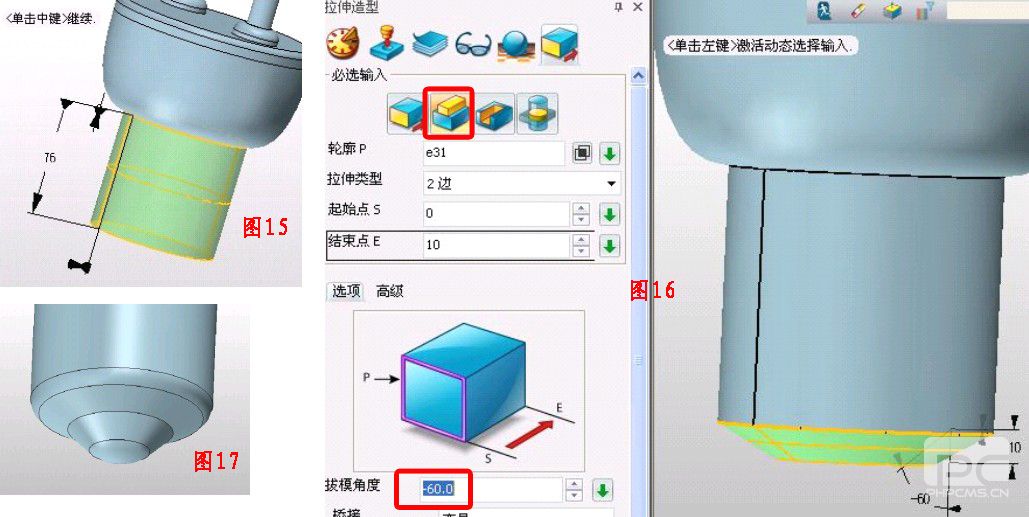
10.在XZ面插入草图,绘制图18所示的图形,点击螺纹——减运算,参数如图19,注意匝数的选择,要长出所选的面,进刀/退刀选择“起点”,效果如图20。

最后,点击视觉样式——面属性,为模型渲染你喜欢的颜色,便可以完成螺旋管节能灯的三维建模。如弹簧、冷却水路等相似的形状都可以借鉴螺旋管节能灯的三维CAD设计方法,对于正在学习3D设计的你,学会以一个功能举一反三,是提升三维CAD技巧非常好的办法。同时,对于节能灯行业的工程师,也欢迎一起学习、下载免费图纸,共同为中国的低碳节能做贡献。
中望3D 三维CAD/CAM免费下载
中望3D是国家工信部推荐的军工企业三维CAD/CAM软件首选品牌,是一款高性价比的三维CAD/CAM一体化软件,造型、模具、装配、逆向工程、钣金、2-5轴加工等功能模块一应俱全。具有兼容性强、易学易用等特点,让3D设计更加轻而易举,为企业提供三维CAD/CAM正版化解决方案。欢迎免费下载中望3D 2013(www.zwsoft.cn/product/zw3d),申请免费的三维CAD/CAM、3D打印培训,咨询热线: 4008-336-663。













